

By Nathan E. Malpass, Last Update: July 26, 2022
Google Drive ist eine großartige Möglichkeit, verschiedene Dateien wie Fotos, Videos und Dokumente zu speichern. Sie können damit Ihre Daten speichern oder sichern, um sicherzustellen, dass sie nicht verloren gehen. Wenn Sie also WhatsApp verwenden, möchten Sie dies vielleicht wissen, wie Sie von Google Drive WhatsApp Backup herunterladen. Auf diese Weise können Sie eine Kopie der Sicherungsdatei erhalten, falls Sie sie auf einem anderen Gerät wiederherstellen möchten (oder einfach eine weitere Kopie haben möchten).
In dieser Anleitung erfahren Sie, wie Sie ein WhatsApp Backup von Google Drive herunterladen. Wir zeigen Ihnen auch, wie Sie Ihre Sicherungsdatei von Google Drive auf einem neuen Gerät wiederherstellen, das über Ihr WhatsApp-Konto verfügt. Abschließend geben wir Ihnen noch einen Bonus-Tipp auf Tools für die WhatsApp-Datenübertragung und Schutz.
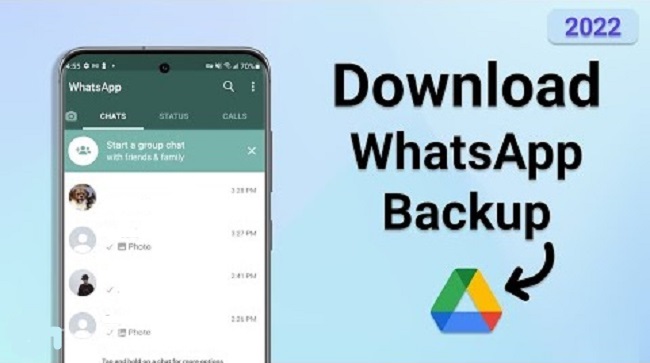
Teil 1: So können Sie von Google Drive WhatsApp Backup herunterladen und es im Konto wiederherstellenTeil 2: Bonus: So übertragen Sie WhatsApp-Daten von einem Gerät auf ein anderesTeil 3: Um es zusammenzufassen
Technisch gesehen können Sie nicht von Google Drive WhatsApp Backup herunterladen. Sie können nur die WhatsApp-Anwendung verwenden, um die Sicherungsdatei in Ihrem WhatsApp-Konto wiederherzustellen, insbesondere wenn Sie auf ein neues Gerät migrieren.
In diesem Abschnitt erfahren Sie, wie Sie zu Google Drive ein Backup Ihrer WhatsApp-Dateien erstellen. Außerdem zeigen wir Ihnen, wie Sie eine WhatsApp Sicherung von Google Drive herunterladen, damit Sie es auf einem neuen Gerät wiederherstellen können.
Hier sind die Schritte, die Sie befolgen sollten, um Ihre WhatsApp-Konversationen zu sichern:
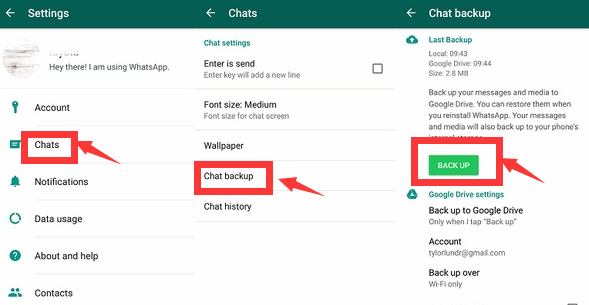
Herunterladen und Wiederherstellen Ihrer Google Drive Sicherung auf ein neues Gerät ist einfach. Sie können auch die automatische Erstellung der Sicherung aktivieren und eine Häufigkeit für die Erstellung der Sicherungen festlegen. Zu den Häufigkeitsoptionen gehören Monatlich, Wöchentlich oder Täglich.
Wenn Sie ein Backup von Google Drive wiederherstellen möchten, sollten Sie außerdem ein identisches Google-Konto und eine identische Telefonnummer haben, die beim Erstellen dieses bestimmten Backups verwendet wurden. Hier sind die Schritte zum Wiederherstellen von WhatsApp-Backups von Google Drive:
Es ist wichtig zu beachten, dass WhatsApp automatisch Daten wiederherstellt, die auf Ihrem lokalen Laufwerk gespeichert sind, wenn Sie Google Drive nicht zum Wiederherstellen einer Sicherungsdatei verwenden.
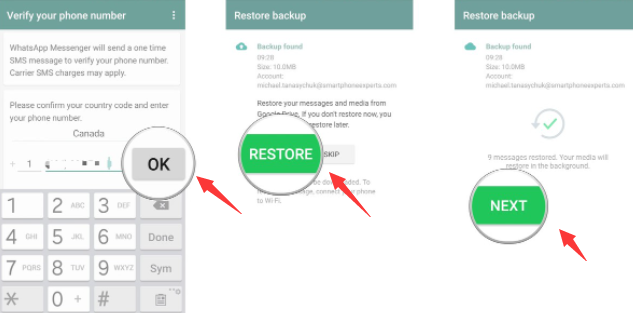
Nachdem Sie nun gelernt haben, wie Sie von Google Drive WhatsApp Backup herunterladen, erklären wir Ihnen auch in diesem Artikel, wie Sie Ihre WhatsApp-Daten von einem Gerät auf ein anderes verschieben. Um Daten von einem iPhone auf ein anderes iPhone oder iPad zu übertragen, verwenden Sie FoneDog WhatsApp Datenübertragung. Dies ist ein hervorragender Ansatz, um sicherzustellen, dass keine Daten bei der Übertragung verloren gehen.
Kostenlos TestenKostenlos Testen
Es ist ein fantastisches Tool, das einfach zu bedienen ist. Um die Daten zu übertragen, schließen Sie die Geräte einfach an Ihren Computer an und führen die Software aus. Sie können die meisten von WhatsApp unterstützten Datentypen übertragen. Diese bestehen aus Textnachrichten, Bildern, Videos und anderen Dingen.
Eine fantastische Technik, um sicherzustellen, dass Sie WhatsApp-Daten vollständig von einem Gerät auf ein anderes migrieren können, ist FoneDog WhatsApp Datenübertragung. Das Verfahren ist einfacher, da die Daten wie bei einem USB-Stick direkt übertragen werden.
Sowohl Windows- als auch MacOS-Computer können das Programm verwenden. Darüber hinaus können Sie die kostenlose Testversion auswählen, um sicherzustellen, dass das Produkt funktioniert, bevor Sie es kaufen.
Hier sind die Schritte, die Sie befolgen sollten, um WhatsApp-Daten mit FoneDog WhatsApp Datenübertragung von einem Gerät auf ein anderes zu übertragen:

Andere Leser sahen auch2022 BEANTWORTET: Wo werden WhatsApp-Nachrichten gespeichert?[2022 GUIDE] So exportieren Sie WhatsApp-Chat in PDF
Dieser Artikel hat Ihnen die Schritte gegeben, die Sie wissen müssen, um von Google Drive WhatsApp Backup herunterladen zu können. Wir haben darüber gesprochen, die in Google Drive gespeicherten WhatsApp-Sicherungsdaten herunterzuladen, indem Sie sie auf Ihrem Smartphone oder Tablet wiederherstellen. Die Schritte dazu wurden detailliert beschrieben.
Außerdem haben wir darüber gesprochen, wie Sie eine Sicherungsdatei erstellen, damit Sie diese Datei auf ein anderes Gerät oder ein neues Smartphone migrieren können. Das Erstellen dieser Sicherungsdatei auf Google Drive ist sehr einfach, da Sie nur ein paar einfache Berührungen auf Ihrem Gerät ausführen müssen.
Abschließend haben wir über einen Bonustipp gesprochen, wie Sie WhatsApp-Daten einfach von einem iPhone auf ein anderes iPhone oder iPad migrieren oder übertragen können. Dazu benötigen Sie FoneDog WhatsApp Datenübertragung. Es ist ein großartiges Tool, mit dem Sie WhatsApp-Daten (einschließlich Mediendateien) von einem Gerät zum nächsten sichern, wiederherstellen und übertragen können. Holen Sie sich das Tool noch heute bei FoneDog.com!
Hinterlassen Sie einen Kommentar
Kommentar
WhatsApp-Übertragung
Übertragen Sie Ihre WhatsApp-Nachrichten schnell und sicher.
Kostenlos Testen Kostenlos TestenBeliebte Artikel
/
INFORMATIVLANGWEILIG
/
SchlichtKOMPLIZIERT
Vielen Dank! Hier haben Sie die Wahl:
Excellent
Rating: 4.6 / 5 (basierend auf 69 Bewertungen)